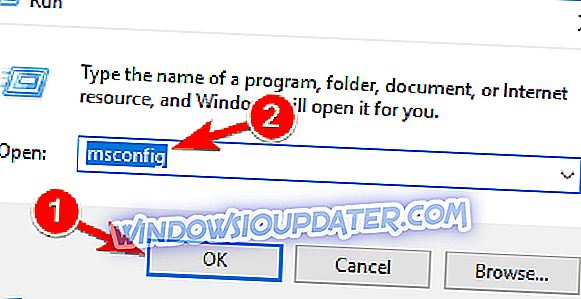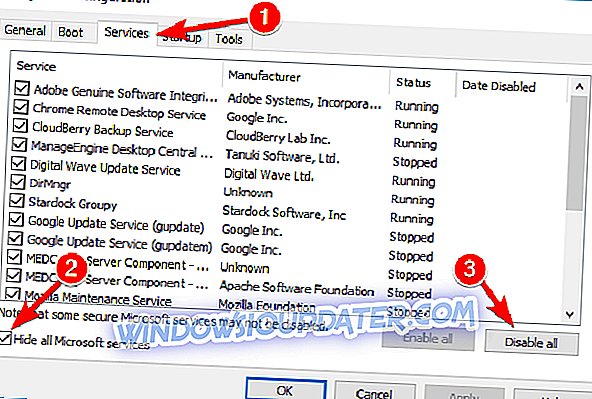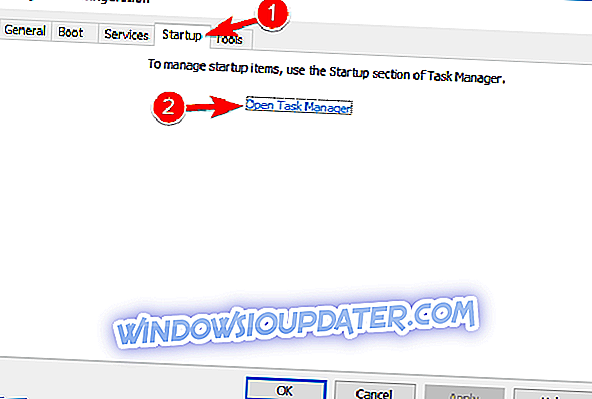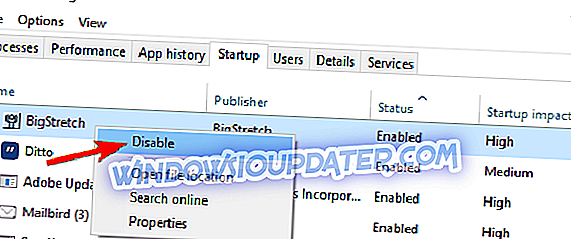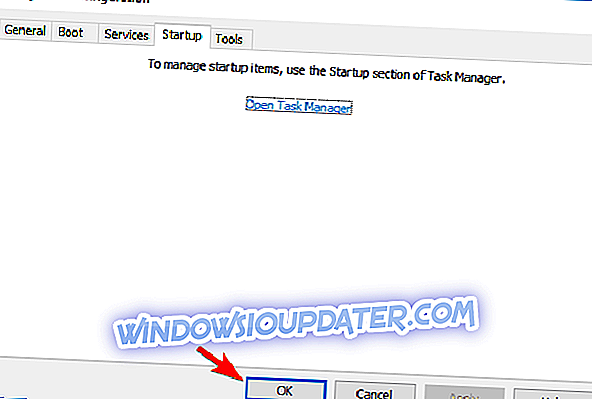Многи корисници користе клијенте е-поште, а један од најпопуларнијих клијената е-поште је еМ клијент. Упркос великим могућностима које еМ клијент нуди својим корисницима, неки од њих су изјавили да еМ клијент не шаље е-поруке. Ово може бити велики проблем, ау данашњем чланку ћемо вам показати како можете сами ријешити овај проблем.
еМ клијент је одлична апликација, али понекад се могу појавити проблеми са њим. Говорећи о проблемима, ево неких уобичајених проблема које пријављују корисници:
- Одлазна пошта еМ клијента се не шаље - Ако се појави овај проблем, обавезно проверите антивирус. Понекад ваш антивирусни програм може блокирати клијент е-поште и то може довести до појављивања овог проблема.
- еМ Цлиент имап покушај повезивања није успио - овај проблем се може појавити ако конфигурација е-поште није исправна, стога свакако провјерите је ли ваш рачун е-поште исправно конфигуриран.
- Грешка у фасцикли за синхронизацију еМ клијента - До овог проблема може доћи због оштећене инсталације еМ клијента, али би требало да можете да решите овај проблем једноставним поновним инсталирањем апликације.
- Проверите конфигурацију е-поште
- Проверите антивирус
- Омогући Користи ССЛ / ТЛС ако је доступна опција
- Промените НОД32 поставке
- Поново инсталирајте еМ клијент
- Извршите чисто покретање
- Користите вебмаил или други клијент е-поште
Решење 1 - Проверите конфигурацију е-поште
Према корисницима, еМ клијент можда не шаље е-поруке ако конфигурација е-поште није исправна. Очигледно, овај проблем се јавља код Гмаил-а, али можете га поправити само промјеном неколико поставки.
Да бисте решили овај проблем, можете покушати да промените порт за СМТП сервер на 465 са ССЛ. Ако то не успе, можете покушати да користите порт 587 (са ТЛС) или портом 25 (са ССЛ). Након ових измена, проверите да ли еМ клијент исправно ради.
Морамо још једном да напоменемо да се ово решење односи само на Гмаил. Ако користите другог провајдера е-поште, вероватно ћете морати да користите различите вредности.
Решење 2 - Проверите антивирус

Добар антивирусни програм је пресудан ако желите да заштитите свој систем од онлине пријетњи. Међутим, понекад ваш антивирус може ометати еМ клијент и узроковати да престане слати е-пошту. Да бисте решили проблем, уверите се да еМ клијент није блокиран у антивирусном програму.
Ако апликација није блокирана, покушајте да онемогућите одређене антивирусне функције и проверите да ли то помаже. У неким случајевима, можда ћете морати да потпуно онемогућите антивирус. Ако онемогућавање антивируса не функционише, ваш следећи корак би био да деинсталирате антивирус.
Неколико корисника је пријавило проблеме са Касперски, али након што су га уклонили, проблем је ријешен. Овај проблем није ограничен само на Касперски, аи други антивирусни алати такође могу узроковати овај проблем, па чак и ако не користите Касперски, требали бисте привремено деинсталирати свој антивирус.
Ако уклањање антивирусног програма поправи проблем, размислите о пребацивању на друго антивирусно рјешење. На тржишту постоји много одличних антивирусних алата, али ако желите максималну заштиту која неће ометати ваш софтвер, препоручујемо вам да испробате Битдефендер .
- Преузмите Битдефендер Антивирус по сниженој цијени
Решење 3 - Омогући Користи ССЛ / ТЛС ако је доступна опција
Ако еМ клијент не шаље е-поруке, највјероватнији узрок тог проблема је конфигурација. Као што смо већ споменули у Солутион 1, кључно је да користите исправан порт.
Поред коришћења исправног порта, неколико корисника је известило да су променили своју безбедносну политику из Усе ССЛ / ТЛС на посебном порту (легаци) да користе ССЛ / ТЛС ако су доступни . Након ове промјене, проблем треба ријешити и све ће почети поново радити.
Решење 4 - Промените НОД32 поставке
Понекад еМ клијент неће моћи да шаље е-пошту због одређених безбедносних функција антивирусног програма. Корисници су пријавили проблеме са НОД32 и његовом ИМАП функцијом. Изгледа да је ова функција ометала еМ клијент, а да би га поправили, морате га онемогућити.
Да бисте то урадили, следите ове кораке:
- У НОД32 идите на Напредно подешавање> Веб и е-пошта .
- Сада одаберите Заштита клијента е-поште> ИМАП, ИМАПС .
- Сада искључите опцију Омогући проверу ИМАП-а .
Сачувајте промене након што онемогућите ову опцију и проверите да ли је проблем решен.
Решење 5 - Поновна инсталација еМ клијента
У неким случајевима, проблем може настати ако је инсталација е-клијента оштећена. Ако еМ клијент не шаље е-поруке, могуће је да је његова инсталација оштећена. Међутим, то можете поправити једноставним поновним инсталирањем еМ клијента.
Постоји неколико начина на то, али најефикаснији метод је употреба софтвера за деинсталацију. Ако нисте упознати, софтвер за деинсталирање је посебна апликација која може уклонити било који програм с вашег рачунала. Поред уклањања жељене апликације, она ће такође уклонити све датотеке и ставке регистра придружене тој апликацији.
Као резултат, апликација ће бити потпуно уклоњена са вашег рачунара, и биће као да никада није инсталирана. Постоји много одличних апликација за деинсталацију, али један од најбољих је ИОБит Унинсталлер, па будите сигурни да га испробате.
Када уклоните еМ клијент, инсталирајте најновију верзију и проверите да ли то решава ваш проблем.
Решење 6 - Извршите чисто покретање
Понекад апликације других произвођача могу ометати друге програме на рачунару, а исто важи и за еМ клијент. Могуће је да апликација треће стране омета ту апликацију и то узрокује појављивање проблема.
Да бисте проверили да ли је апликација треће стране проблем, препоручујемо да извршите Цлеан боот. То је прилично једноставно урадити, а то можете урадити слиједећи ове кораке:
- Притисните Виндовс Кеи + Р да бисте отворили дијалог Рун. Унесите мсцонфиг и притисните Ентер или кликните ОК .
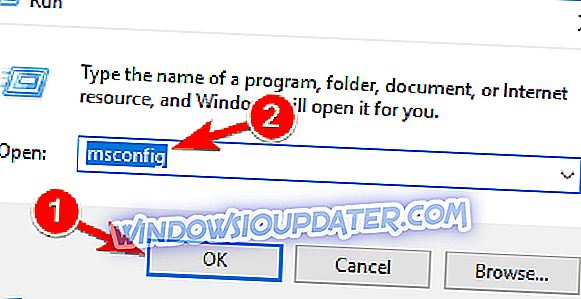
- Појавит ће се прозор Систем Цонфигуратион . Идите на картицу Услуге, означите опцију Сакриј све Мицрософт услуге и кликните на дугме Онемогући све .
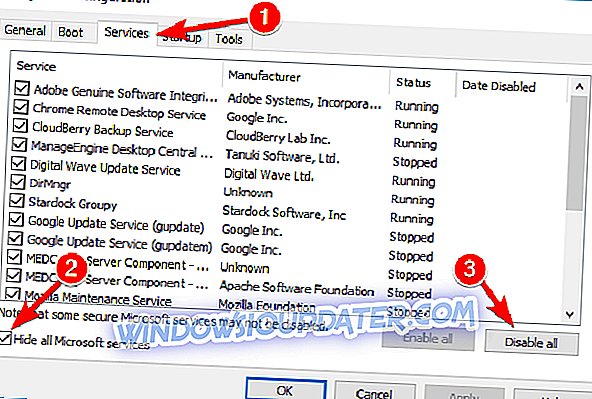
- Сада идите на картицу Стартуп и кликните Опен Таск Манагер .
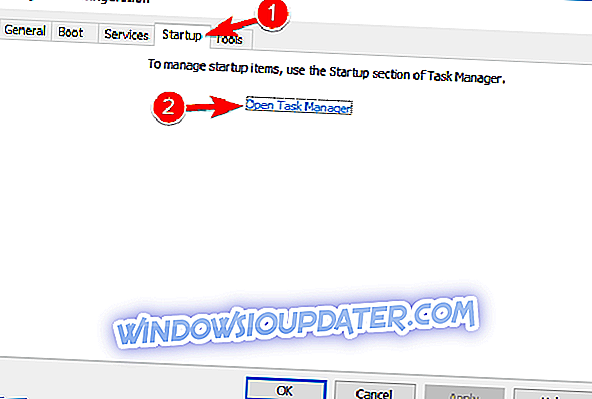
- Појавит ће се прозор Таск Манагер (Управитељ задатака) и приказати вам листу апликација за покретање. Кликните десним тастером миша на први унос на листи и изаберите Онемогући из менија. Урадите исто за све остале уносе на листи.
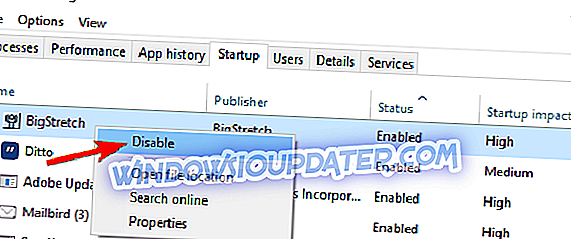
- Идите до прозора конфигурације система . Сада кликните на Аппли и ОК да бисте сачували промене и поново покренули рачунар.
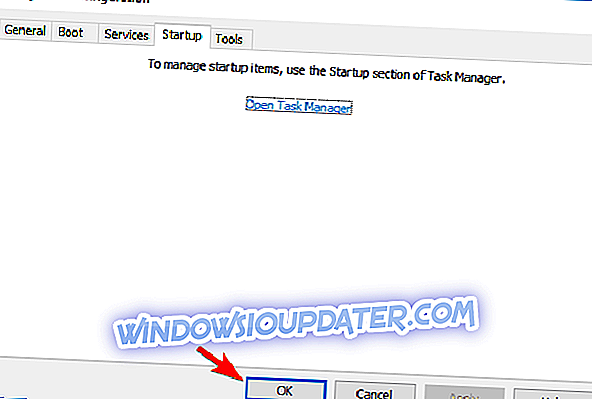
Када се рачунар поново покрене, проверите да ли је проблем још увек присутан. Ако не, омогућите онемогућене апликације један по један док не пронађете узрок проблема. Када пронађете проблематичну апликацију, уклоните је или је онемогућите и проблем треба ријешити.
Решење 7 - Користите вебмаил или други клијент е-поште
Е-маил Оутбок не шаље
Ако еМ клијент још увек не прима е-поруке, можда ћете желети да покушате да користите вебмаил као решење. Клијенти е-поште имају бројне предности у односу на веб-пошту, али ако имате проблема са еМ клијентом, вебмаил може бити солидно рјешење.
Ако нисте љубитељ веб-поште, увек можете користити друге клијенте, као што су Оутлоок или Тхундербирд. У неким случајевима чак и уграђена апликација Маил може бити солидна замена. Међутим, ако желите одговарајућу замену за еМ клијент, можда ћете желети да испробате Маилбирд .
ЕМ клијент је одличан клијент за е-пошту, али се понекад могу појавити мањи проблеми као што је овај. Ако и даље имате проблема са еМ клијентом, обавезно контактирајте програмере и обавестите их о проблему.